コンピューターにWindowsをインストールした後、最初に行うべきステップはライセンス認証でしょう。でも、時々「Windows ライセンス認証エラー0xc0000002」または「エラーコード 0x803FABC3」が発生することがあります。
この記事では、Windowsライセンス認証エラー0x803FABC3を引き起こす可能性がある原因と対処する方法をご紹介します。
Windowsライセンス認証エラー0x803FABC3の考えられる原因
Windows ライセンス認証エラー0x803FABC3は通常、アクティベーションサーバーとの検証に失敗するか、デバイスと紐づいたデジタルライセンスに問題があることを示しています。
ユーザーからの報告や投稿を調査した結果によると、このエラーが発生する主な原因は次のとおりです:
- 有効なデジタルライセンスやプロダクトキーがない
- ウイルスまたはマルウェアに感染している
- ネットワークの問題
- システムファイルの破損
- Windowsサービスの不具合
- 競合があるソフトウェア
方法1:Windowsライセンス認証のトラブルシューティングツールを実行する
Windowsには、ライセンス認証の問題を検出して解決するために設計されたライセンス認証トラブルシューティングツールが組み込まれています。このツールを使用すると、ライセンス認証に関するエラーを検出して修正することができます。方法は次のとおりです。
ステップ1:「Windowsロゴ+ I」キーを押して「設定」ウィンドウを開きます。
ステップ2:「更新とセキュリティ」>「ライセンス認証」に進みます。
ステップ3:「トラブルシューティング」オプションをクリックし、画面の指示に従って操作します。
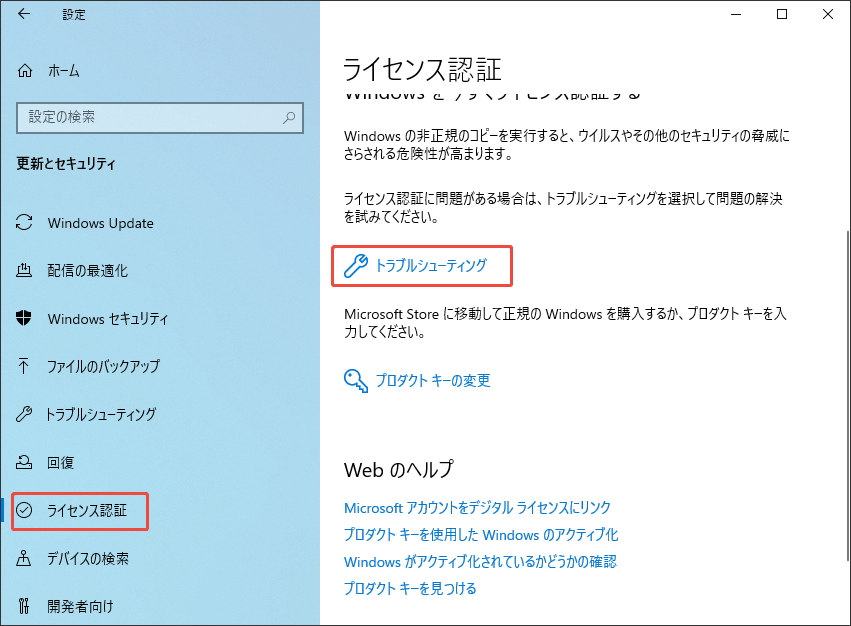
方法2:SFCとDISMスキャンを実行する
アクティベーションファイルが破損していると、ライセンス認証エラーを引き起こす可能性があります。これを解決するには、SFCおよびDISMスキャンを実行してシステムファイルを修復してみてください。手順は以下のとおりです。
ステップ1:「Win + S」キーを押して検索バーを開き、ボックスに「cmd」と入力して、検索結果から「コマンドプロンプト」を右クリックし、「管理者として実行」を選択します。
ステップ2:管理者権限でログインしたコマンドプロンプトウィンドウで、「sfc /scannow」と入力し、「Enter」キーを押します。
ステップ3:プロセスが完了したら、コンピューターを再起動し、問題が解決したかどうかを確認します。エラーが解決しない場合は、DISMスキャンを実行して続行します。以下のDISMコマンドを使用し、各コマンドの後に「Enter」キーを押します。
- DISM.exe /Online /Cleanup-image /Scanhealth
- DISM.exe /Online /Cleanup-image /Checkhealth
- DISM.exe /Online /Cleanup-image /Restorehealth
方法3:コマンドプロンプトでライセンス認証する
Windowsのプロダクトキーが正しい場合は、コマンドプロンプトを使ってWindowライセンス認証を完了することができます。下の手順に従って、コマンドを慎重に入力してください。
ステップ1:「Win + S」キーを同時に押して検索ボックスを開き、検索ボックスに「cmd」と入力します。
ステップ2:コマンドプロンプトを右クリックし、「管理者として実行」を選択します。
ステップ3:管理者権限でログインしたコマンドプロンプトウィンドウで、「slmgr.vbs /ipk [プロダクトキー]」と入力し、「Enter」キーを押してWindowsをライセンス認証します。
ステップ4:有効なプロダクトキーを使用すると、「プロダクトキーが正常にインストールされました」というメッセージが表示され、Windows が正常にライセンス認証されたことが示されます。
PCでデジタルライセンスを使用してWindowsをライセンス認証する場合は、次の手順を参照してください。
ステップ1:「コマンドプロンプト」を管理者として実行します。
ステップ2:ウィンドウに「slmgr /xpr」と入力し、「Enter」キーを押します。
ステップ3:コマンドプロンプトを終了し、コンピューターを再起動してWindowsのライセンス認証を完了します。
方法4:時刻同期設定を確認する
コンピューターの日付と時刻が正しく設定されていない場合、システムの起動時にエラー コード 0x803FABC3 が発生する場合もあります。そのため、下の方法を試して、コンピューターの日付と時刻が正しく設定されているかどうかを確認しましょう。
ステップ1:スタートアイコンをクリックし、「設定」を選択します。
ステップ2:設定ウィンドウで、「時刻と言語」を選択します。
ステップ3:「日付と時刻」のタブで、「時刻を自動的に設定する」と「タイムゾーンを自動的に設定する」のオプションが有効になっていることを確認します。
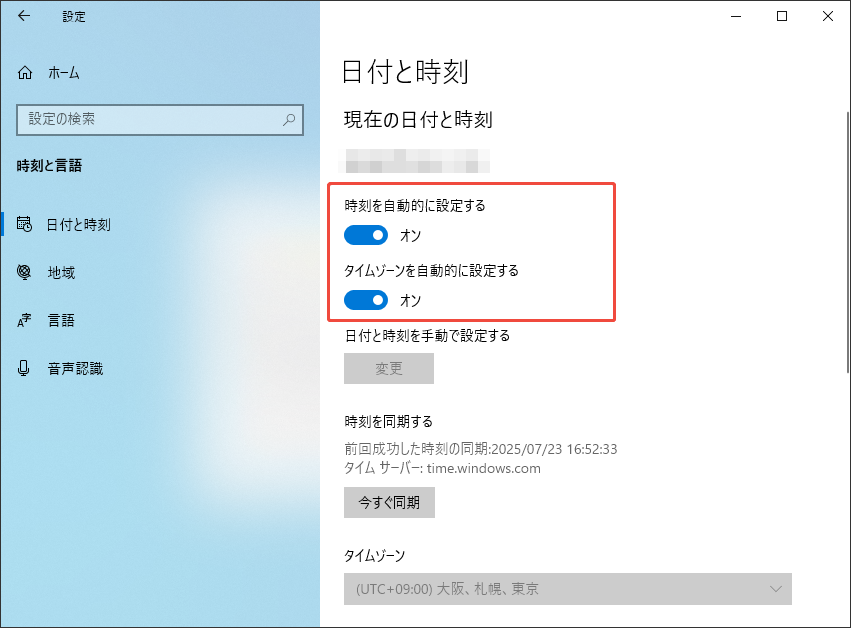
方法5:Microsoft サポートにお問い合わせください
上記の方法をすべて試しても問題が解決しない場合は、Microsoftサポートにお問い合わせ、サポートを求める必要があります。問題の詳細な説明と、実行したトラブルシューティング手順も提供する必要があります。
更に読む:ディスクやパーティションに問題が発生した場合、MiniTool Partition Wizardを試してみましょう。このソフトウェアは、パーティションの作成/削除/コピー/サイズ変更、HDDからSSDへのクローン作成、ハードドライブのデータ復元、MBRからGPTへの変換など、様々な操作が実行できます。
MiniTool Partition Wizard Freeクリックしてダウンロード100%クリーン&セーフ
さいごに
この記事では、Windowsライセンス認証エラー0x803FABC3を修正する方法を5つご紹介します。この記事が少しお役に立てば幸いです。

